Connexió directa
Fins i tot en un entorn que no disposi d'encaminador LAN sense fil, podeu connectar el vostre dispositiu mòbil directament a l'equip mitjançant "Mode de punt d'accés" o "Wi-Fi Direct", que estableixen connexions entre el dispositiu i l'equip sense que calgui configurar opcions complicades. Amb el mode de punt d'accés, podeu connectar-vos amb més facilitat a través del Bluetooth.
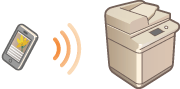
Preparació de la connexió directa
Establiu una connexió amb el Mode de punt d'accés de la manera següent.
 | 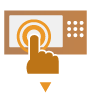 | Comproveu les opcions de xarxa de l'equip. Premeu  (Configuració) (Configuració)  <Preferències> <Preferències>  <Xarxa> <Xarxa>  <Opcions de TCP/IP> <Opcions de TCP/IP>  <Opcions d'IPv4> <Opcions d'IPv4>  i establiu <Usar IPv4> en <On>. i establiu <Usar IPv4> en <On>. | ||
 | ||||
 |  | Prepareu el dispositiu mòbil. Configureu el dispositiu mòbil per establir una connexió Wi-Fi. | ||
 | ||||
 |  | Prepareu l'equip per a la connexió. Premeu  (Configuració) (Configuració)  <Preferències> <Preferències>  <Xarxa> <Xarxa>  <Opcions de connexió directa> <Opcions de connexió directa>  i establiu <Usar connexió directa> en <On>. i establiu <Usar connexió directa> en <On>.Premeu  (Configuració) (Configuració)  <Preferències> <Preferències>  <Xarxa> <Xarxa>  <Opcions de connexió directa> <Opcions de connexió directa>  i seleccioneu el tipus de connexió directa que voleu fer servir a <Tipus de connexió directa>. i seleccioneu el tipus de connexió directa que voleu fer servir a <Tipus de connexió directa>.Si se selecciona <Xarxa sense fil> per a <Línia principal> o <Sublínia> a <Seleccionar interfície>, no es pot utilitzar <Wi-Fi Direct> a <Tipus de connexió directa>. <Seleccionar interfície> Si s'estableix <Activar/desactivar automàticament la connexió directa en iniciar/tancar sessió> en <On> a <SSID personal i opcions de clau de xarxa>, es poden establir connexions directes en iniciar la sessió sense haver de prémer <Portal de mòbils>  <Connexió directa> <Connexió directa>  <Activar>. <SSID personal i opcions de clau de xarxa> <Activar>. <SSID personal i opcions de clau de xarxa> |
 |
Per conèixer més detalls de com utilitzar Canon PRINT, vegeu els manuals. (https://global.canon/gomp/) Si es mostra el missatge <No es pot usar amb les opcions actuals. Consulteu l'administrador del sistema.> a la part superior de la pantalla tàctil i no podeu prémer <Activar>, confirmeu que l'opció <Usar connexió directa> estigui establerta en <On>. Si l'opció <Usar connexió directa> està establerta en <On>, però no podeu prémer <Activar>, canvieu l'adreça IP a <Opcions d'adreça IP per a connexió directa>. <Usar connexió directa> <Opcions d'adreça IP per a connexió directa> Quan s'utilitza el mode punt d'accés, si s'inicia l'equip amb l'opció <Mantenir sempre activ. si s'especifica SSID/clau xarxa> establerta en <On>, les connexions directes són possibles sense prémer <Portal de mòbils>  <Activar>. <Mantenir sempre activ. si s'especifica SSID/clau xarxa> <Activar>. <Mantenir sempre activ. si s'especifica SSID/clau xarxa> |
Connexió directa (Mode punt d'accés)
 |
La connexió entre l'equip i el dispositiu mòbil pot trigar una estona a establir-se. |
Connexió manual
1
Amb l'equip com a destinació de connexió, configureu les opcions de la xarxa LAN sense fil al dispositiu mòbil utilitzant l'SSID i la informació de la clau de xarxa que es mostra a la pantalla tàctil de l'equip.
2
Quan hagin finalitzat les operacions desitjades, premeu <Desconnectar>.
Connexió amb un codi QR
Per a Canon PRINT
1
Inicieu Canon PRINT al dispositiu mòbil.
2
Llegiu el codi QR que es mostra a la pantalla tàctil de l'equip.
3
Quan hagin finalitzat les operacions desitjades, premeu <Desconnectar>.
 |
Si no podeu llegir el codi QR, actualitzeu Canon PRINT a l'última versió. |
Per a dispositius que utilitzen iOS (iOS 11 o posterior)
1
Inicieu l'aplicació estàndard de la càmera al dispositiu iOS.
2
Llegiu el codi QR que es mostra a la pantalla tàctil de l'equip.
3
Quan hagin finalitzat les operacions desitjades, premeu <Desconnectar>.
Connexió amb Bluetooth
 |
Depenent de la data de compra de l'equip, és possible que no pugueu utilitzar la funció de Bluetooth. |
1
Premeu  (Configuració)
(Configuració)  <Preferències>
<Preferències>  <Xarxa>
<Xarxa>  <Opcions de Bluetooth>
<Opcions de Bluetooth>  i establiu <Usar Bluetooth> en <On>.
i establiu <Usar Bluetooth> en <On>.
 (Configuració)
(Configuració)  <Preferències>
<Preferències>  <Xarxa>
<Xarxa>  <Opcions de Bluetooth>
<Opcions de Bluetooth>  i establiu <Usar Bluetooth> en <On>.
i establiu <Usar Bluetooth> en <On>.2
Inicieu Canon PRINT Business al dispositiu mòbil.
3
Configureu el dispositiu mòbil per permetre l'ús de les opcions de Bluetooth.
4
Apropeu el dispositiu mòbil a l'equip.
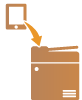
El nom del dispositiu i el codi PIN es mostren a la pantalla tàctil. Amb aquesta informació, porteu a terme l'aparellament mitjançant el dispositiu mòbil.
5
Quan hagin finalitzat les operacions desitjades, premeu <Desconnectar>.
 |
Per a més informació sobre l'enllaç amb dispositius mòbils vegeu Guia de l'administrador sobre la Configuració per a l'enllaç amb dispositius mòbils. |
CONSELLS |
Per verificar els dispositius mòbils connectats, premeu <Info disp. mòbil> a la pantalla <Connexió directa>. Podeu activar la connexió associada amb els usuaris d'inici de sessió establint <Usar SSID personal i clau de xarxa> en <On> a les <Opcions de mode de punt d'accés>. <Opcions de mode de punt d'accés> |
 |
Mentre la connexió sigui directa, pot ser que no pugueu connectar-vos a Internet en funció del dispositiu mòbil que utilitzeu. Si no s'estableix una connexió sense fil des d'un dispositiu mòbil en 5 minuts mentre es mostra l'SSID i la clau de xarxa, finalitza l'estat d'espera de connexió. Si es manté l'estat sense transmissió de dades entre un dispositiu mòbil i l'equip durant la comunicació per connexió directa, pot ser que finalitzi la comunicació. El rendiment d'estalvi d'energia del mode repòs es degrada mentre s'utilitza la connexió directa. Si l'equip es fa servir amb una LAN sense fil, heu de mantenir l'equip connectat a la LAN sense fil quan utilitzeu la connexió directa. El procés de connexió directa no pot començar si l'equip no està connectat a una LAN sense fil o encara no ha acabat el procés de connexió. Si es perd la connexió entre l'equip i la LAN sense fil durant la comunicació per connexió directa, pot ser que finalitzi la comunicació. Quan acabeu l'operació desitjada, assegureu-vos de finalitzar la connexió entre l'equip i el dispositiu mòbil. Si romanen connectats, el rendiment d'estalvi d'energia del mode repòs es degrada. Si utilitzeu la connexió directa, no establiu manualment l'adreça IP al dispositiu mòbil. Si ho feu, pot ser que la comunicació no sigui apropiada després d'utilitzar la connexió directa. |
Connexió directa (Wi-Fi Direct)
Connexió a l'equip des d'un dispositiu mòbil
1
Inicieu una connexió directa al dispositiu mòbil.
Obriu la pantalla Wi-Fi Direct des de la configuració de Wi-Fi del dispositiu mòbil i toqueu l'equip a la llista de dispositius Wi-Fi Direct que s'han detectat.
Es mostrarà un missatge que indica que s'ha rebut una sol·licitud de connexió des del dispositiu mòbil a la pantalla tàctil de l'equip.
2
Premeu <Sí> a la pantalla tàctil de l'equip.
S'iniciarà una connexió entre l'equip i el dispositiu mòbil.
3
Quan hagin finalitzat les operacions desitjades, premeu <Desconnectar>.
Connexió a un dispositiu mòbil des de l'equip
1
Premeu el nom del dispositiu al qual us voleu connectar directament a la llista que es mostra a la pantalla tàctil i, a continuació, premeu <Connectar>.
Es mostrarà una pantalla on podeu permetre la connexió al dispositiu mòbil.
2
Toqueu [Sí] a la pantalla tàctil del dispositiu mòbil.
S'iniciarà una connexió entre l'equip i el dispositiu mòbil.
3
Quan hagin finalitzat les operacions desitjades, premeu <Desconnectar>.
 |
Per a més informació sobre l'enllaç amb dispositius mòbils vegeu Guia de l'administrador sobre la Configuració per a l'enllaç amb dispositius mòbils. |
CONSELLS |
Per verificar els dispositius mòbils connectats, premeu <Info disp. mòbil> a la pantalla <Connexió directa>. |
 |
Mentre la connexió sigui directa, pot ser que no pugueu connectar-vos a Internet en funció del dispositiu mòbil que utilitzeu. L'estat preparat per a la connexió finalitza si no s'estableix una connexió sense fil des del dispositiu mòbil en un termini de cinc minuts després d'aparèixer el nom del dispositiu. Si es manté l'estat sense transmissió de dades entre un dispositiu mòbil i l'equip durant la comunicació per connexió directa, pot ser que finalitzi la comunicació. El rendiment d'estalvi d'energia del mode repòs es degrada mentre s'utilitza la connexió directa. Quan acabeu l'operació desitjada, assegureu-vos de finalitzar la connexió entre l'equip i el dispositiu mòbil. Si romanen connectats, el rendiment d'estalvi d'energia del mode repòs es degrada. Si utilitzeu la connexió directa, no establiu manualment l'adreça IP al dispositiu mòbil. Si ho feu, pot ser que la comunicació no sigui apropiada després d'utilitzar la connexió directa. |